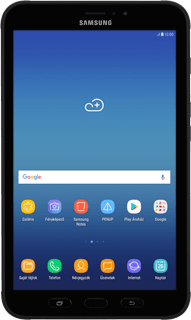SIM-kártya és akkumulátor behelyezése - Samsung Galaxy Tab Active 2
Ahhoz, hogy használhasd a táblagéped, bele kell tenned a SIM-kártyát és az akkumulátort.
Vedd le a hátlapot
Fordítsd a táblagépet a hátoldalával magad felé.
Fogd meg a hátlapot és emeld le azt.
Fogd meg a hátlapot és emeld le azt.
SIM-kártya behelyezése
Fordítsd a SIM-kártyát a SIM-kártyatartón ábrázolt módon.
Told be a SIM-kártyát a SIM-kártyatartóba.
Akkumulátor behelyezése
Először az akkumulátor felső részét helyezd a táblagépbe úgy, hogy az érintkezőket a táblagépben lévő érintkezőkhöz illeszted, majd nyomd az akkumulátort a helyére.
Tedd vissza a hátlapot
Helyezd a hátlapot a táblagépre, és nyomd a hátlapot a helyére.